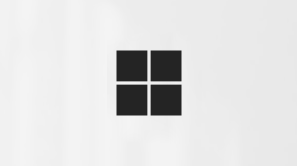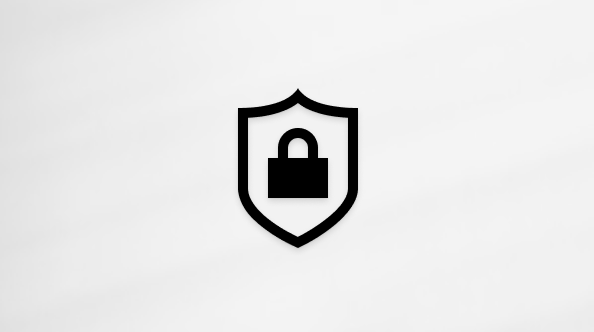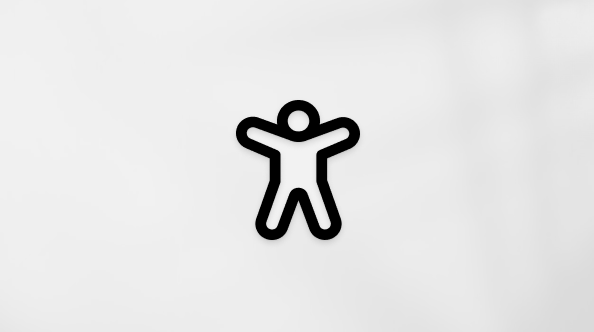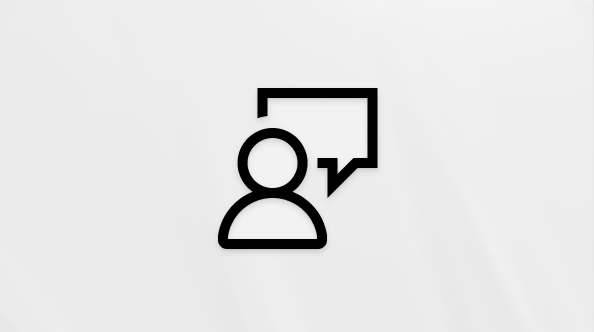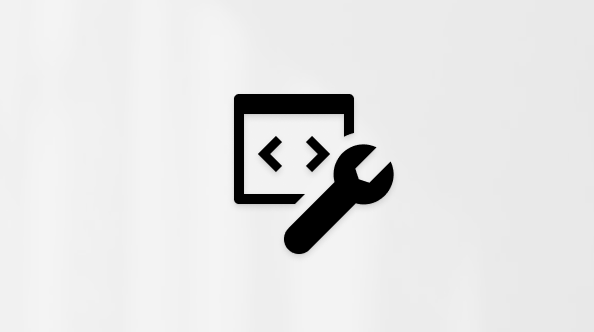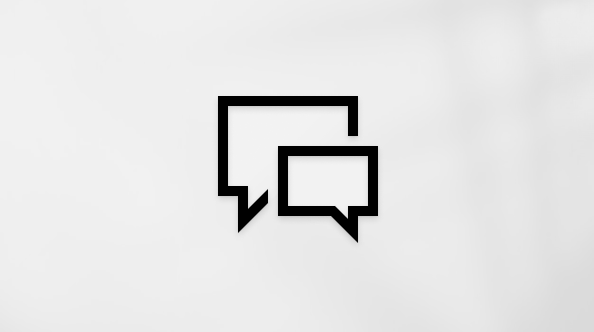Bài viết này dành cho những người sử dụng chương trình đọc màn hình chẳng hạn như Trình tường thuật Windows, JAWS hoặc NVDA với các công cụ hoặc tính năng Windows và sản phẩm Microsoft 365. Bài viết này là một phần của bộ nội dung trợ giúp & tìm hiểu Trợ năng nơi bạn có thể tìm thêm thông tin trợ năng trên các ứng dụng của chúng tôi. Để được trợ giúp chung, hãy truy cập Bộ phận Hỗ trợ của Microsoft.
Lưu ý: Hướng dẫn Outlook-for-Mac về chủ đề này có ở đây.
Sử dụng Outlook với bàn phím và bộ đọc màn hình để yêu cầu biên nhận đã đọc hoặc chuyển phát. Chúng tôi đã thử nghiệm tính năng này với Trình tường thuật, JAWS và NVDA nhưng tính năng này có thể hoạt động với các bộ đọc màn hình khác miễn là chúng tuân theo các tiêu chuẩn và kỹ thuật trợ năng phổ biến. Bạn cũng sẽ tìm hiểu cách chọn cách phản hồi khi người khác yêu cầu xác nhận đọc từ bạn.
Bạn nhận được biên nhận chuyển phát khi email của bạn đã được gửi đến máy chủ email của người nhận. Một xác nhận đã đọc được gửi cho bạn khi người nhận đã xem email của bạn. Bạn có thể mở và đọc biên nhận như email thông thường bằng bộ đọc màn hình.
Lưu ý:
-
Các tính năngMicrosoft 365 mới được phát hành dần dần cho Microsoft 365người đăng ký, vì vậy ứng dụng của bạn có thể chưa có các tính năng này. Để tìm hiểu cách nhận các tính năng mới nhanh hơn, hãytham gia chương trình Người dùng nội bộ Office.
-
Để tìm hiểu thêm về trình đọc màn hình, hãy đi tới Cách trình đọc màn hình hoạt động với Microsoft 365.
-
Không phải tất cả các máy chủ email và ứng dụng đều hỗ trợ gửi biên nhận.
Trong chủ đề này
Yêu cầu biên nhận đã đọc hoặc chuyển phát cho một email duy nhất
Khi bạn đang tạo thư mới, chuyển tiếp hoặc trả lời email, bạn có thể yêu cầu một xác nhận đã đọc hoặc chuyển phát cho email cụ thể đó dưới dạng hành động một lần.
-
Khi soạn thư, hãy thực hiện một hoặc cả hai thao tác sau:
-
Để yêu cầu biên nhận chuyển phát, nhấn Alt+P, U.
-
Để yêu cầu một biên nhận đã đọc, nhấn Alt+P, Q.
-
Yêu cầu biên nhận đã đọc hoặc chuyển phát cho tất cả các email
Để yêu cầu biên nhận đã đọc hoặc chuyển phát cho tất cả các email gửi đi, hãy thay đổi Outlook chọn thư.
-
Ở dạng Outlook chính, nhấn Alt+F, T. Cửa sổOutlook Chọn Mở ra.
-
Để đi đến tab Thư, nhấn phím Mũi tên xuống cho đến khi bạn nghe thấy: "Mail" (Thư).
-
Thực hiện một hoặc hai thao tác sau đây:
-
Để yêu cầu biên nhận chuyển phát, nhấn Alt+Y. Tùy chọn được chọn.
-
Để yêu cầu một biên nhận đã đọc, nhấn Alt+R nhiều lần cho đến khi bạn nghe thấy: "Tracking, Read receipt confirming the recipient viewed the message" (Theo dõi, Biên nhận đã đọc xác nhận rằng người nhận đã xem thư). Để chọn, nhấn Phím cách.
-
-
Để thoát cửa sổOutlook chọn , nhấn phím Tab cho đến khi bạn nghe thấy "OK button" (Nút OK), rồi nhấn Enter.
Đặt cách xử lý yêu cầu báo nhận đã đọc
Bạn có thể chọn cách xử lý yêu cầu xác nhận đọc mà bạn nhận được từ người khác. Để biết hướng dẫn về cách phản hồi khi bạn được nhắc gửi biên nhận, hãy chuyển đến Trả lời yêu cầu xác nhận đã đọc.
-
Ở dạng Thư Outlook chính, nhấn Alt+F, T. Cửa sổOutlook Chọn Mở ra.
-
Để đi đến tab Thư, nhấn phím Mũi tên xuống cho đến khi bạn nghe thấy: "Mail" (Thư).
-
Thực hiện một trong những thao tác sau:
-
Để luôn gửi báo nhận đã đọc, nhấn Alt+A nhiều lần cho đến khi bạn nghe thấy: "Đối với bất kỳ thư nào nhận được bao gồm yêu cầu xác nhận đã đọc, hãy luôn gửi báo nhận đã đọc". Để chọn, nhấn Phím cách.
-
Để không bao giờ gửi biên nhận đã đọc, nhấn Alt+N nhiều lần cho đến khi bạn nghe thấy: "Never send a read receipt" (Không bao giờ gửi báo nhận đã đọc). Để chọn, nhấn Phím cách.
-
Để yêu cầu Outlook mỗi lần gửi báo nhận, nhấn Alt+M nhiều lần cho đến khi bạn nghe thấy: "Đối với bất kỳ thư nào nhận được có bao gồm yêu cầu xác nhận đã đọc, hãy hỏi mỗi lần có gửi báo nhận đã đọc hay không". Để chọn, nhấn Phím cách.
-
-
Để thoát cửa sổOutlook chọn , nhấn phím Tab cho đến khi bạn nghe thấy "OK button" (Nút OK), rồi nhấn Enter.
Trả lời yêu cầu xác nhận đã đọc
Nếu bạn đã chọn được nhắc mỗi lần bạn nhận được email kèm theo yêu cầu xác nhận đã đọc, bạn cần quyết định có gửi riêng thư báo nhận hay không.
-
Khi bạn mở email có chứa yêu cầu xác nhận đã đọc, bạn sẽ nghe thấy "Microsoft Outlook dialog, Yes, button" (Hộp thoại Microsoft Outlook, Có, nút), theo sau là một thông báo rằng người gửi đang yêu cầu xác nhận.
-
Thực hiện một trong những thao tác sau đây:
-
Để gửi biên nhận, nhấn Enter.
-
Để đọc email mà không gửi biên nhận, nhấn Alt+N.
-
Xem thêm
Sử dụng bộ đọc màn hình để làm việc với các thư mục trong Outlook
Sử dụng bộ đọc màn hình để tạo ra các danh sách gạch đầu dòng hoặc đánh số trong Outlook
Sử dụng bộ đọc màn hình để phóng to hoặc thu nhỏ trong Outlook
Các tác vụ cơ bản sử dụng bộ đọc màn hình với email trong Outlook
Thiết lập thiết bị của bạn để hoạt động với trợ năng trong Microsoft 365
Sử dụng bộ đọc màn hình để khám phá và dẫn hướng thư Outlook
Sử dụng Outlook trên web với bàn phím và bộ đọc màn hình để theo dõi email của bạn và yêu cầu biên nhận đã đọc hoặc chuyển phát. Chúng tôi đã thử nghiệm tính năng này với Trình tường thuật trong Microsoft Edge, JAWS và NVDA trong Chrome, nhưng trình duyệt này có thể hoạt động với các trình đọc màn hình và trình duyệt web khác miễn là chúng tuân theo các tiêu chuẩn và kỹ thuật trợ năng thông thường. Bạn cũng sẽ tìm hiểu cách chọn cách phản hồi khi người khác yêu cầu xác nhận đọc từ bạn.
Bạn nhận được biên nhận chuyển phát khi email của bạn đã được gửi đến máy chủ email của người nhận. Một xác nhận đã đọc được gửi cho bạn khi người nhận đã xem email của bạn. Bạn có thể mở và đọc biên nhận như email thông thường bằng bộ đọc màn hình.
Lưu ý:
-
Các tính năngMicrosoft 365 mới được phát hành dần dần cho Microsoft 365người đăng ký, vì vậy ứng dụng của bạn có thể chưa có các tính năng này. Để tìm hiểu cách nhận các tính năng mới nhanh hơn, hãytham gia chương trình Người dùng nội bộ Office.
-
Để tìm hiểu thêm về trình đọc màn hình, hãy đi tới Cách trình đọc màn hình hoạt động với Microsoft 365.
-
Khi bạn sử dụng Outlook trên web, chúng tôi khuyên bạn nên sử dụng Microsoft Edge làm trình duyệt web của mình. Vì Outlook trên web chạy trong trình duyệt web của bạn, các phím tắt đó sẽ khác với các phím tắt trong chương trình trên máy tính. Ví dụ, bạn sẽ sử dụng Ctrl+F6 thay vì F6 để vào và ra lệnh. Ngoài ra, các phím tắt phổ biến như F1 (Trợ giúp) và Ctrl+O (Mở) có áp dụng cho trình duyệt web – không áp dụng cho Outlook trên web.
-
Không phải tất cả các máy chủ email và ứng dụng đều hỗ trợ gửi biên nhận.
-
Chúng tôi hiện đang cập nhật Outlook.office.com (Outlook trên Web). Một số người hiện đã đang sử dụng Outlook mới, với những người còn lại, phiên bản cổ điển sẽ là trải nghiệm mặc định cho tới khi chúng tôi hoàn tất việc cập nhật. Để biết thêm thông tin, hãy đi tới mục Nhận trợ giúp về Outlook trên web mới. Do các hướng dẫn trong chủ đề này áp dụng cho trải nghiệm mới, chúng tôi khuyên bạn nên chuyển từ trải nghiệm cổ điển sang Outlook mới. Để chuyển sang Outlook mới, nhấn Ctrl+F6 cho tới khi bạn nghe thấy "Command, Try the new Outlook" (Lệnh, Dùng thử Outlook mới), rồi nhấn Enter. Nếu bạn nghe thấy "Command toolbar" (Thanh công cụ lệnh) thay vì "Command, Try the new Outlook" (Lệnh, Dùng thử Outlook mới) thì nghĩa là bạn đã đang sử dụng Outlook mới.
Trong chủ đề này
Yêu cầu biên nhận đã đọc và chuyển phát
Khi bạn đang tạo thư mới, chuyển tiếp hoặc trả lời email, bạn có thể yêu cầu xác nhận cho email cụ thể đó dưới dạng hành động một lần.
-
Khi soạn thư, nhấn Shift+Tab cho đến khi bạn nghe thấy "Command toolbar" (Thanh công cụ lệnh), theo sau là tên của nút hiện đang nằm trong tiêu điểm.
-
Nhấn phím Mũi tên phải hoặc xuống cho đến khi bạn nghe thấy "More compose actions" (Xem thêm hành động soạn thảo), rồi nhấn Enter.
-
Nhấn phím Mũi tên xuống cho đến khi bạn nghe thấy "Show message options" (Hiển thị tùy chọn tin nhắn), rồi nhấn Enter. Bạn sẽ nghe thấy: "Message options dialog" (Hộp thoại Tùy chọn thư).
-
Thực hiện một hoặc hai thao tác sau đây:
-
Để yêu cầu biên nhận chuyển phát, nhấn phím Tab cho đến khi bạn nghe thấy "Request a delivery receipt, unchecked" (Yêu cầu biên nhận chuyển phát, đã bỏ chọn), rồi nhấn Phím cách.
-
Để yêu cầu một biên nhận đã đọc, nhấn phím Tab cho đến khi bạn nghe thấy "Request a read receipt, unchecked" (Yêu cầu xác nhận đã đọc, đã bỏ chọn), rồi nhấn Phím cách.
-
-
Nhấn phím Tab cho đến khi bạn nghe thấy "OK button" (Nút OK), rồi nhấn Enter.
Đặt cách xử lý yêu cầu báo nhận đã đọc
Bạn có thể chọn cách xử lý yêu cầu xác nhận đọc mà bạn nhận được từ người khác.
-
Để đi tới cài Outlook trên web đặt, nhấn phím Tab hoặc Shift+Tab cho đến khi bạn nghe thấy "Settings button" (Nút Cài đặt), rồi nhấn Enter. Ngăn Cài đặt sẽ mở ra.
-
Nhấn phím Mũi tên xuống cho đến khi bạn nghe thấy "View all Outlook settings" (Xem tất cả Outlook đặt), rồi nhấn Enter. Cửa sổ Cài đặt sẽ mở ra.
-
Nhấn phím Tab cho đến khi bạn nghe thấy "Mail category subtab, layout" (Tab con thể loại Thư, bố trí), nhấn phím Mũi tên xuống cho đến khi bạn nghe thấy "Message handling" (Xử lý thư), rồi nhấn Enter.
-
Nhấn phím Tab cho đến khi bạn nghe thấy "Choose how to respond to requests for read receipts" (Chọn cách phản hồi yêu cầu xác nhận đã đọc), theo sau là tùy chọn hiện được chọn. Thực hiện một trong những thao tác sau:
-
Để yêu Outlook nhắc mỗi lần có gửi biên nhận hay không, nhấn phím mũi tên Lên cho đến khi bạn nghe thấy: "Ask me before sending a response" (Hỏi tôi trước khi gửi phản hồi).
-
Để luôn gửi biên nhận, nhấn phím Mũi tên lên hoặc xuống cho đến khi bạn nghe thấy: "Always send a response" (Luôn gửi phản hồi).
-
Để không bao giờ gửi biên nhận, nhấn phím Mũi tên xuống cho đến khi bạn nghe thấy: "Never send a response" (Không bao giờ gửi phản hồi).
-
-
Để lưu lựa chọn của bạn, nhấn phím Tab cho đến khi bạn nghe thấy "Save, button" (Nút Lưu), rồi nhấn Enter.
-
Để đóng cửa sổ Cài đặt và trở về dạng Outlook chính, nhấn Esc.
Xem thêm
Sử dụng bộ đọc màn hình để yêu cầu thư báo đã đọc và chuyển phát trong Outlook for Mac
Sử dụng bộ đọc màn hình để làm việc với các thư mục trong Outlook
Sử dụng bộ đọc màn hình để kiểm tra chính tả và ngữ pháp trong Outlook
Các tác vụ cơ bản sử dụng bộ đọc màn hình với email trong Outlook
Sử dụng bộ đọc màn hình để khám phá và dẫn hướng thư Outlook
Hỗ trợ kỹ thuật dành cho khách hàng là người khuyết tật
Microsoft muốn mang tới trải nghiệm tốt nhất có thể cho toàn bộ khách hàng của mình. Nếu bạn là người khuyết tật hoặc có câu hỏi liên quan tới trợ năng, vui lòng liên hệ với Answer Desk dành cho Người khuyết tật của Microsoft để được hỗ trợ kỹ thuật. Nhóm hỗ trợ Answer Desk dành cho Người khuyết tật được đào tạo để sử dụng rất nhiều công nghệ hỗ trợ phổ biến và có thể hỗ trợ bằng tiếng Anh, tiếng Tây Ban Nha, tiếng Pháp và Ngôn ngữ Ký hiệu Hoa Kỳ. Vui lòng truy nhập site Answer Desk dành cho Người khuyết tật của Microsoft để biết các chi tiết liên hệ cho khu vực của bạn.
Nếu bạn là người dùng chính phủ, thương mại hoặc người dùng doanh nghiệp, hãy liên hệ với Answer Desk dành cho Người khuyết tật trong doanh nghiệp.